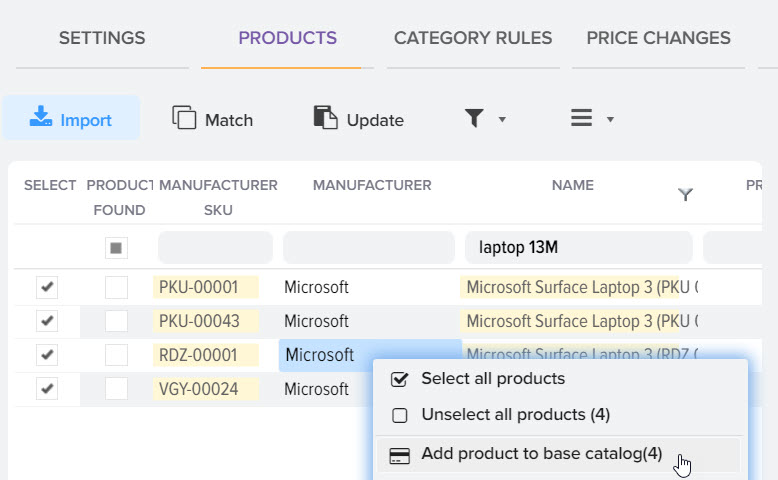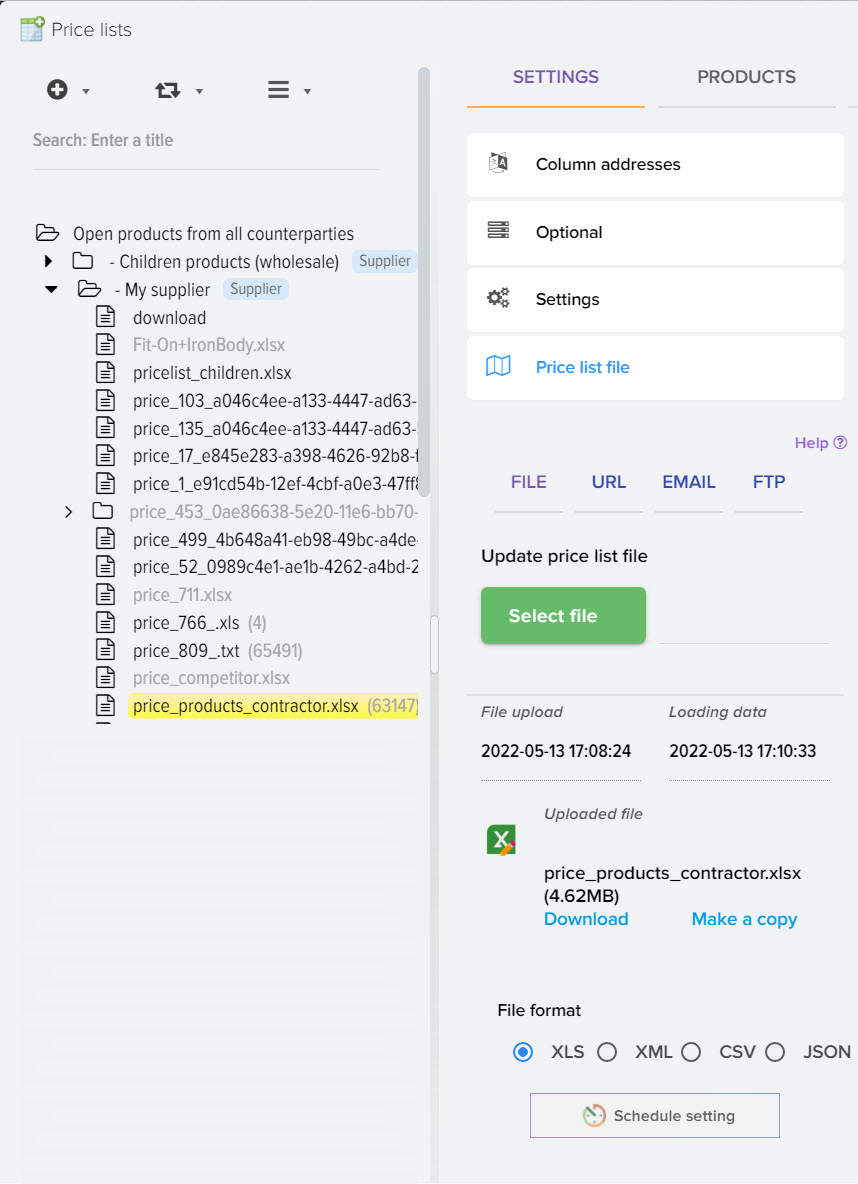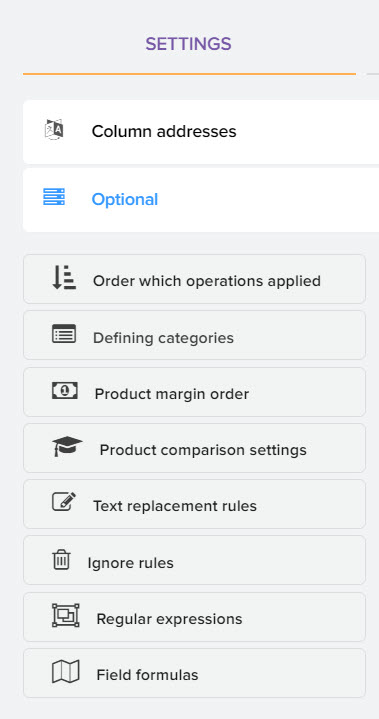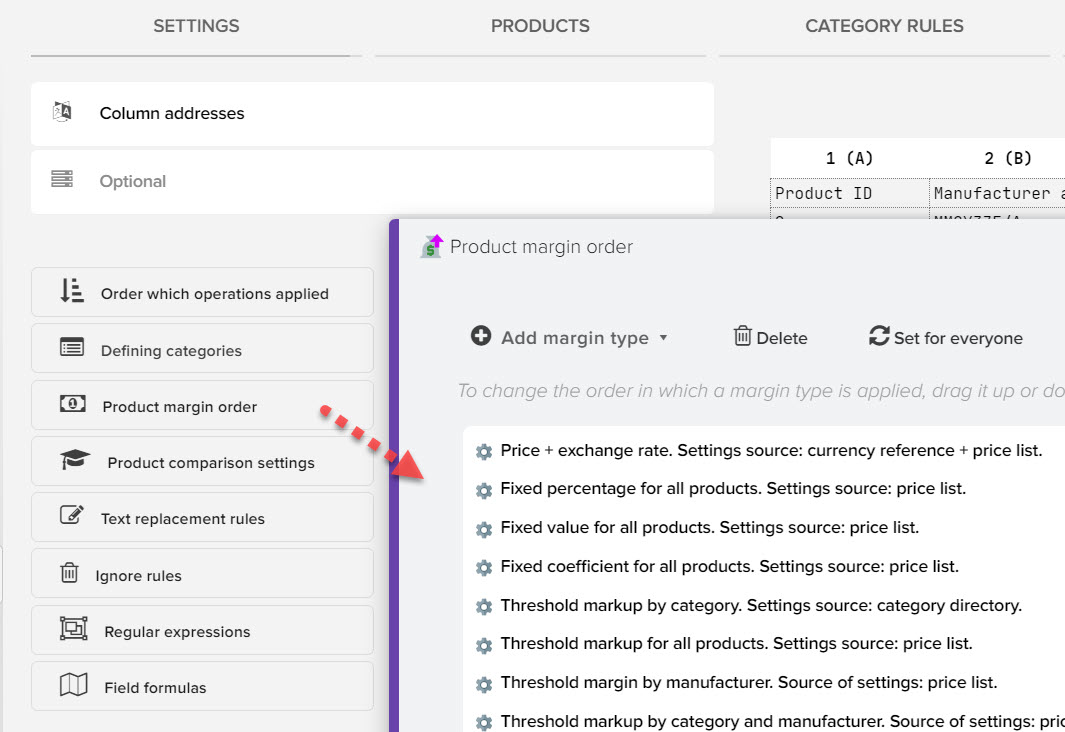Lista produktów z cenników (przetwarzanie, analiza, porównanie)
Po wczytaniu danych z cennika towary są wyświetlane w sposób ustrukturyzowany, czyli przy wczytywaniu danych z dowolnego cennika można pracować w „jednym oknie” wyszukiwać towary ze wszystkich cenników, wykonywać operacje grupowe, aplikować narzut, brać pod uwagę kurs walutowy, a także kontrolować RRP biorąc pod uwagę dostępność towarów od dostawcy.
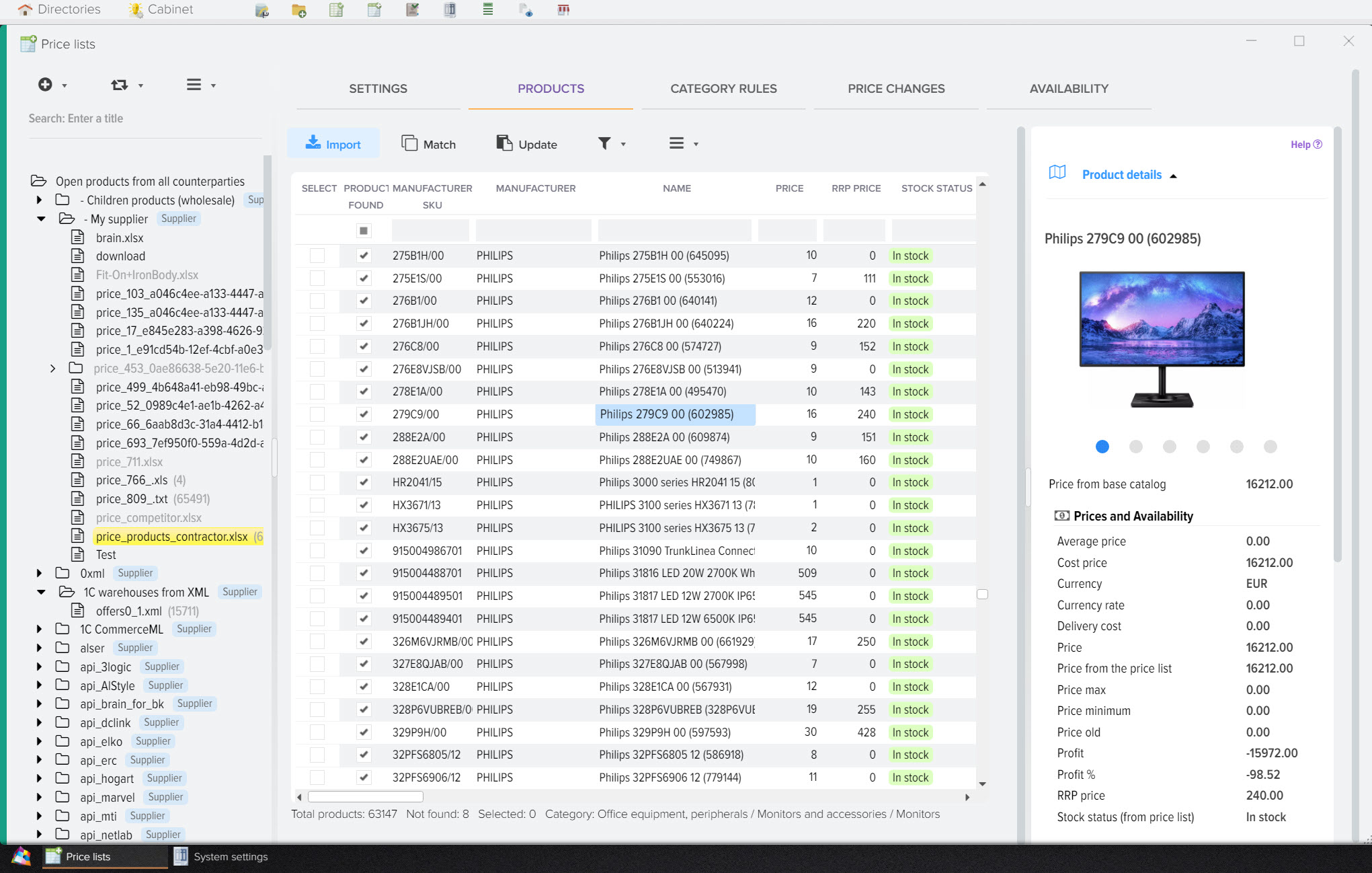
Opis przycisków
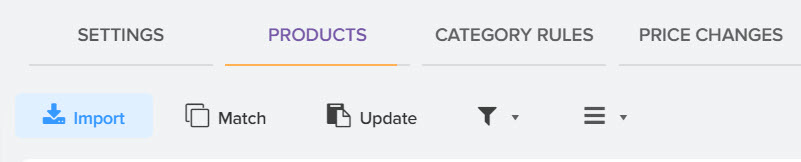
- Pobierz dane
Umożliwia pobranie produktów z cennika, pozyskanie nowych danych, a także danych z uwzględnieniem ustawień autokorekty tekstu, marż itp. - porównywać
Otwiera okno do porównania produktów z cennika z produktami z katalogu bazowego. Więcej szczegółów opisano w tej sekcji . - Aktualizuj katalog
Aktualizacja podstawowego katalogu produktów w oparciu o produkty z cenników, w celu aktualizacji cen, dostępności oraz masowego dodawania nowych produktów. Więcej szczegółów opisano w tej sekcji . - Filtr
Do wyboru produktów możesz użyć wcześniej przygotowanych filtrów. Stwórz również własne indywidualne filtry do stałego użytku. Te filtry są domyślnie dostępne:
- Niezrównane produkty - produkty, których nie ma w katalogu podstawowym
- Dopasowane produkty - produkty, które znajdują się w katalogu podstawowym
- Produkty niedystrybuowane - produkty, dla których nie określono kategorii katalogu bazowego
- Produkt bez znaczników
- Produkty bez cen
- Cena wzrosła
- Cena spadła
- Bez opisu - Dodatkowe operacje
- Odśwież listę - Odświeża listę produktów w siatce.
- Usuń wszystkie produkty — usuwa wszystkie produkty tego dostawcy (jeśli produkty od wszystkich dostawców są otwarte, usuwa wszystkie produkty).
- Załadowanie towaru do pliku XLSX - tworzy plik z listą towarów z uwzględnieniem ustawionego filtra.
- Katalog dopasowanych produktów - pokazuje poprzednio dopasowane produkty z możliwością usunięcia błędnych dopasowań.
- Dopasowanie atrybutów - pozwala dopasować atrybuty wczytane z cennika z atrybutami katalogu bazowego. Np. w katalogu bazowym jest atrybut „Diagonal”, w cenniku dostawcy ten atrybut nazywa się „Rozmiar”, dzięki czemu w katalogu bazowym nie jest tworzony nowy atrybut (gdy jest aktualizowany na podstawie cenników) możesz je dopasować.
- Dostosuj siatkę - ustawianie wyświetlania kolumn siatki, więcej szczegółów .
- Formuły dla pól – ustawianie logicznych formuł do indywidualnego dostosowania danych w cenniku, opisane szerzej w niniejszym rozdziale .
Menu kontekstowe siatki „Produkty z cenników”
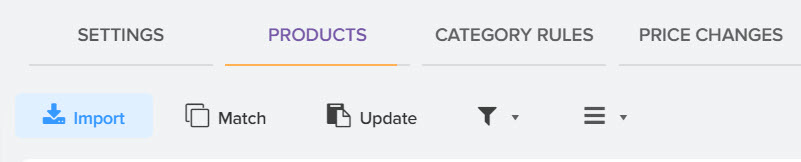
- Dodaj produkt do katalogu podstawowego
Umożliwia dodawanie produktów z cennika do katalogu bazowego, może to być 1 produkt lub kilka, oznaczonych flagą „Wybór”. Musisz wybrać kategorię produktu, jeśli produkt z cennika nie jest dystrybuowany do kategorii katalogu bazowego poprzez regułę uploadu.
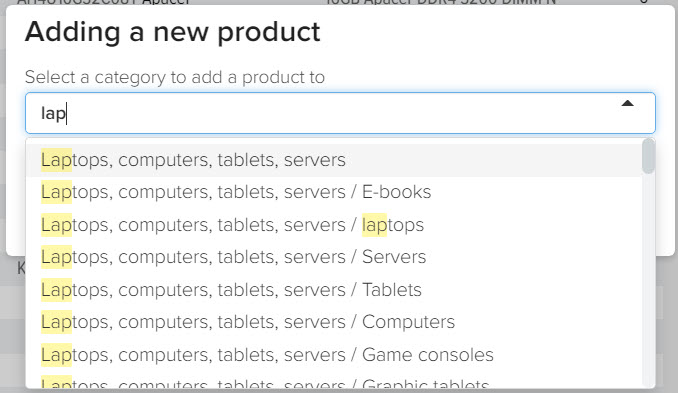
- Dodaj nowych producentów do katalogu
Przy wczytywaniu towaru z cennika system próbuje określić producenta dla towaru, jeżeli producenta nie udało się ustalić to zostaną one podświetlone na czerwono i można je zbiorczo dodać do katalogu producentów, po dodaniu będą być określony (znajduje się w katalogu).
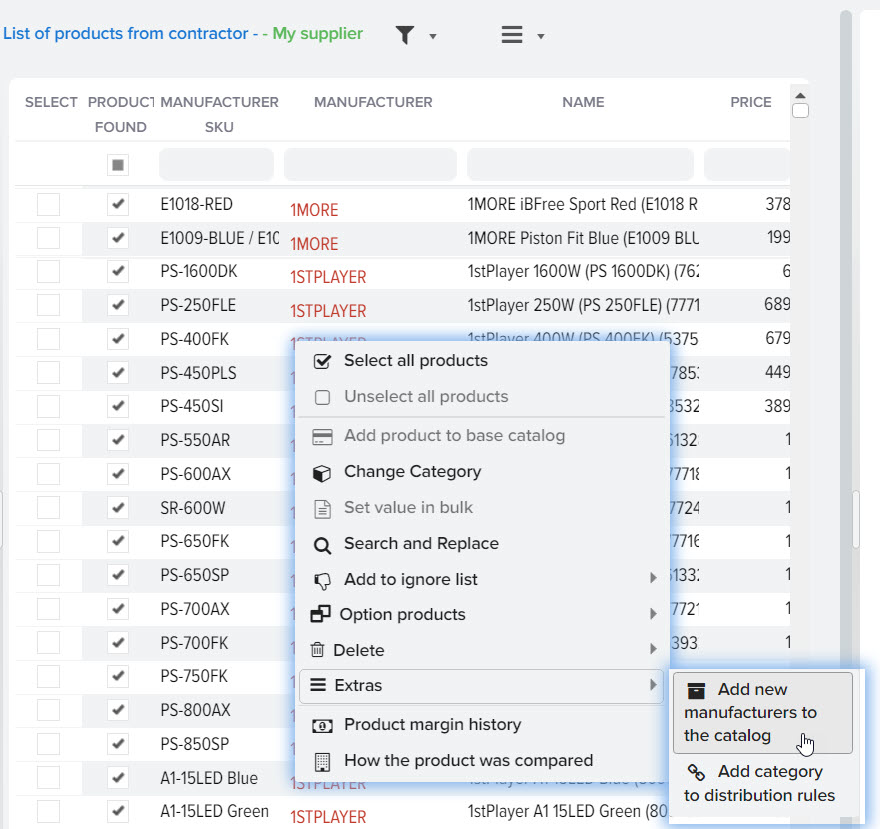
- Dodaj do listy ignorowanych
Jeżeli w cenniku znajdują się produkty, których nie trzeba wczytywać, np. produkty z atrybutem „pomarszczone opakowanie” lub nie ma potrzeby pobierania produktów z cennika z określonej kategorii, to można takie produkty dodać do listy ignorowanych możesz dodać zarówno wybrany produkt, jak i całą kategorię towarów.
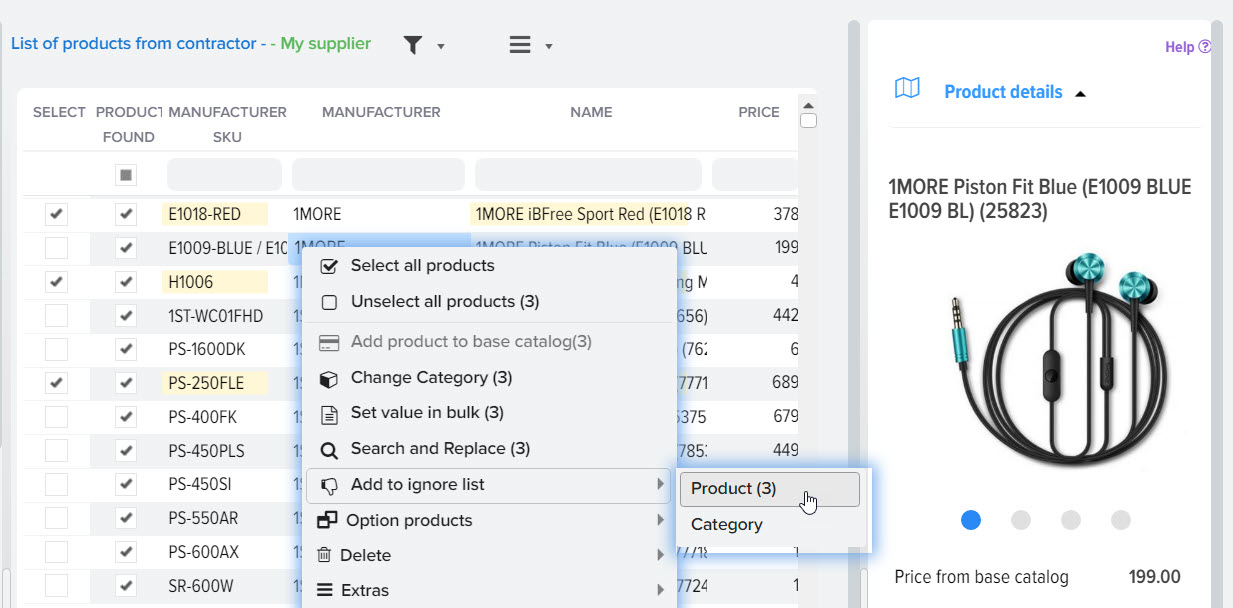
- Zmień kategorię
Możesz określić kategorię katalogu bazowego dla produktów z cennika w celu zbiorczego dodawania nowych produktów z cennika do katalogu bazowego w żądanych kategoriach.
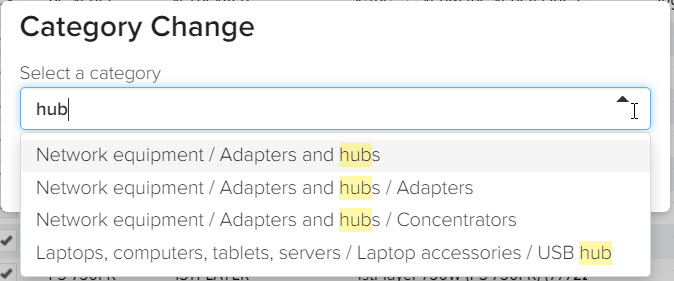
- Wartość zestawu zbiorczego
Aby ustawić pojedynczą wartość dla kilku produktów, musisz wybrać żądane produkty, wybrać pole źródła wartości (w tym celu stań się myszą w żądanej komórce), które chcesz zmienić, w tym przykładzie wybrane są 3 produkty oraz pole „Cena”
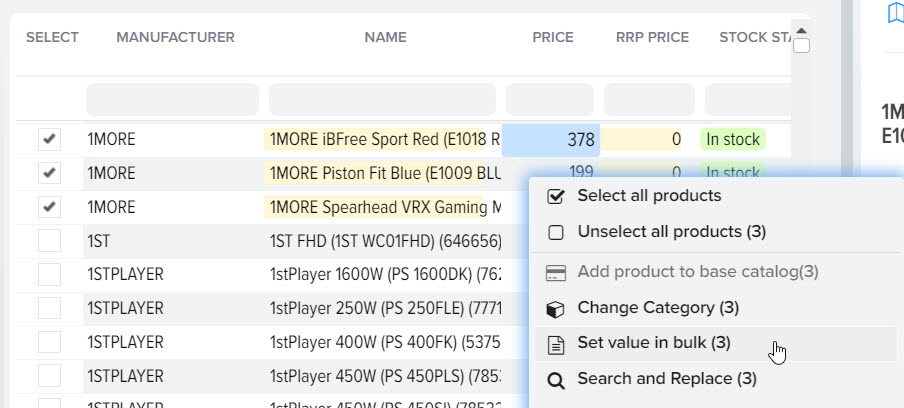
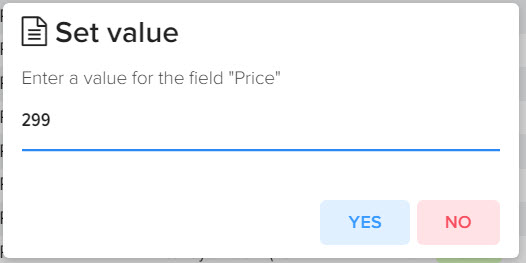
Wynik korekty
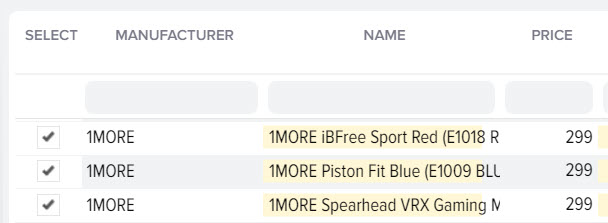
- Znajdź i zamień
Aby wyszukać i zamienić wartości dla towarów, musisz wybrać pole źródła wartości (w tym celu stań się myszą w żądanej komórce), w tym przykładzie wybrane jest pole „Nazwa”, określ wartość do wyszukiwania i wartość do zastąpienia. Możliwe jest użycie wyrażeń regularnych.
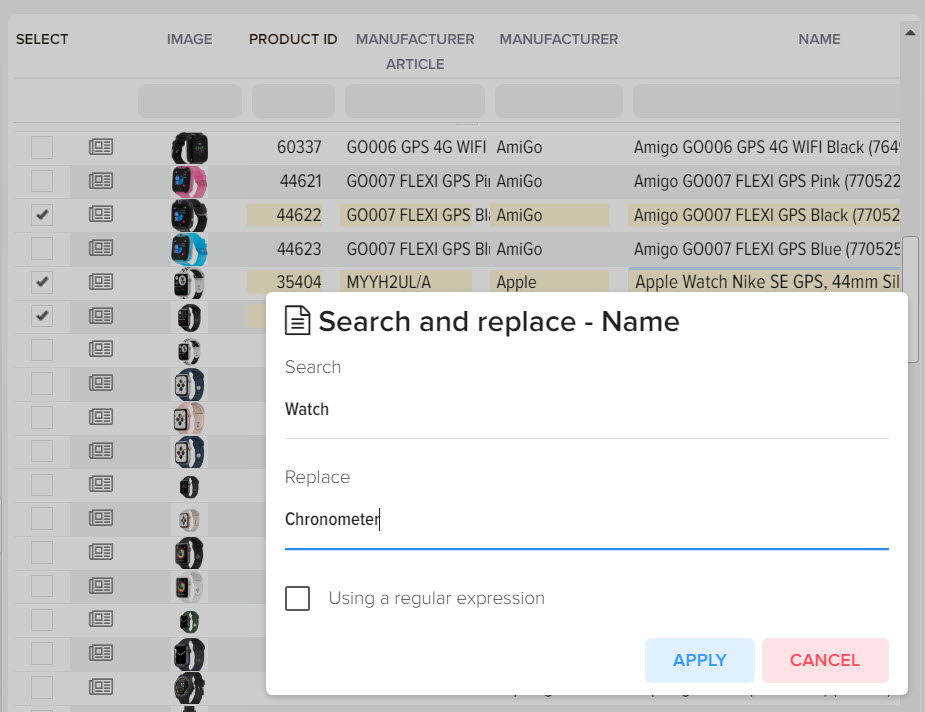
- Usuń przedmiot
Usuwanie produktów to funkcja tymczasowego usuwania załadowanych produktów z siatki. Po wczytaniu cennika usunięte produkty pojawią się ponownie na liście. - Usuń wszystkie produkty
Usuwanie wszystkich załadowanych produktów z siatki. - historia znaczników
Pozwala uzyskać informacje o tym, jak produkt został wyceniony, jakie rodzaje narzutów zostały na niego nałożone, czy cena została obliczona z uwzględnieniem kursu walutowego.
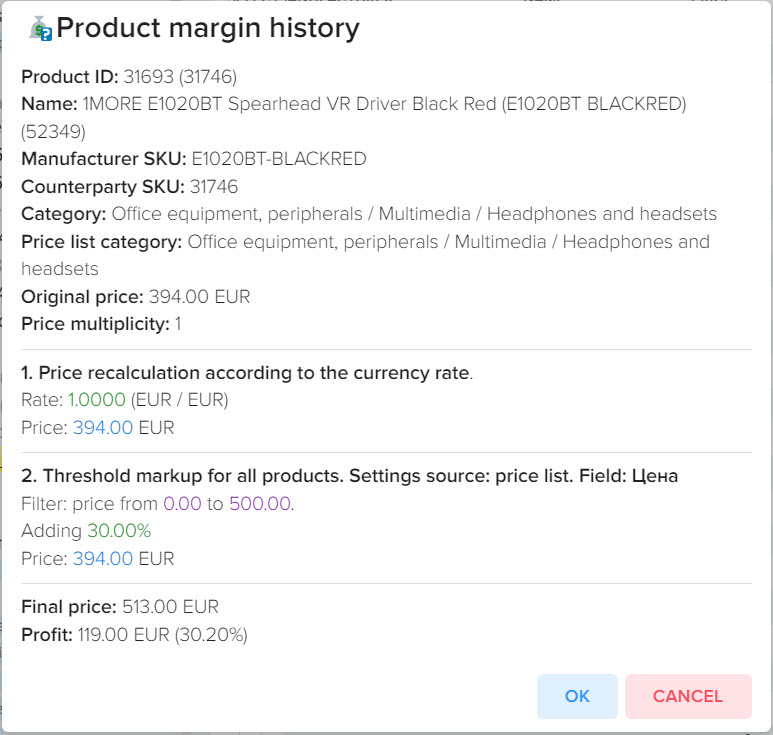
- Jak produkt pasował?
Pozwala uzyskać informacje o porównaniu produktu z cennika z produktem z katalogu bazowego
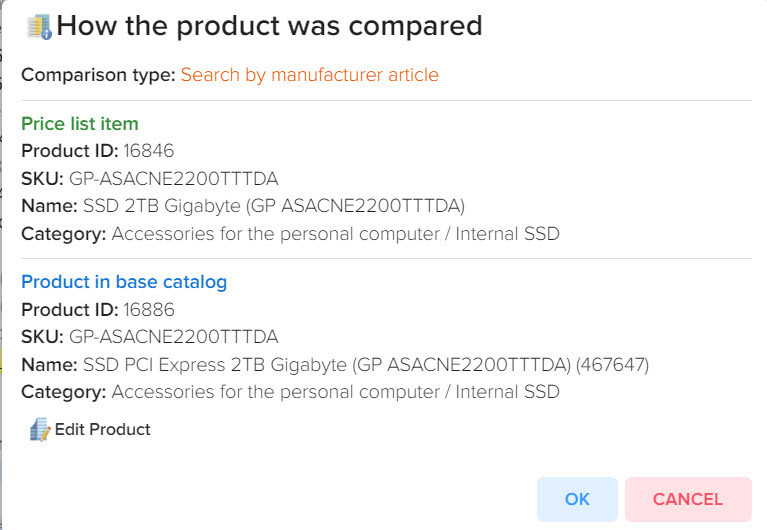
Wykonywanie operacji grupowych na produktach z cenników
Możesz zastosować różne operacje na produktach, biorąc pod uwagę ustawiony filtr, np. możesz dodać tylko określone produkty do listy ignorowanych, wyszukując je w polu "Nazwa".
Aby wybrać produkty, dla których ustawiony jest filtr, kliknij prawym przyciskiem myszy, aby wyświetlić menu kontekstowe i wybierz „Wybierz wszystkie produkty”. W tym przykładzie filtrem słów kluczowych jest „laptop 13M”.
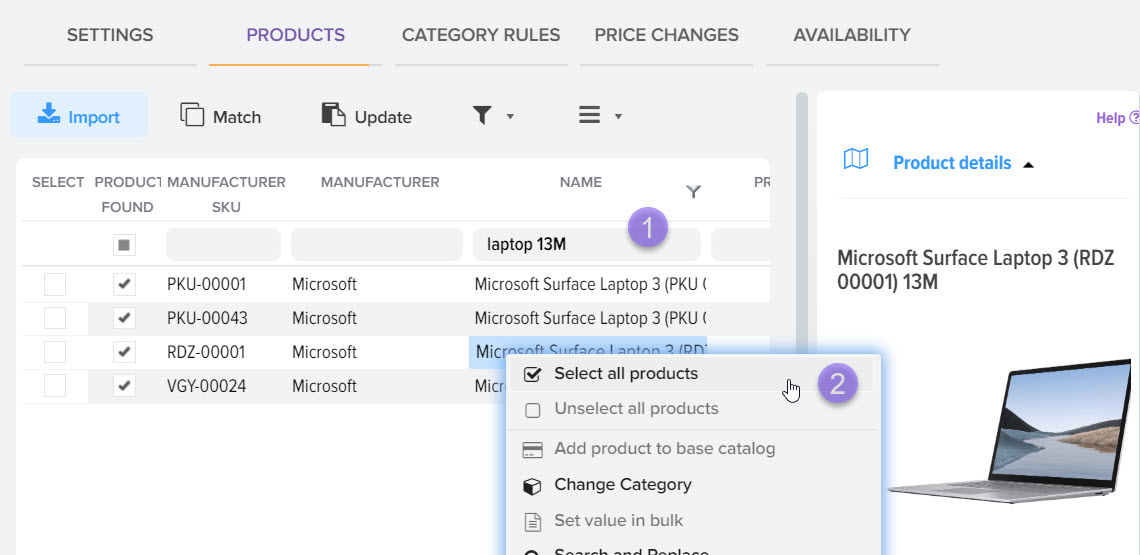
Po kliknięciu pozycji menu „Wybierz wszystkie produkty” zostaną wybrane produkty zawierające te słowa kluczowe (zawarte w zestawie filtrów dla siatki). W przypadku produktów zostanie ustawiona flaga „Wybór”, a na dole siatki zostanie wyświetlona ilość wybranego produktu.

Potrzebne produkty można również wybrać ręcznie, oznaczając je flagą „Wybierz”. Następnie możesz zastosować różne operacje na tych produktach.